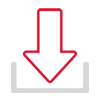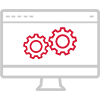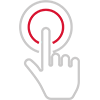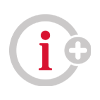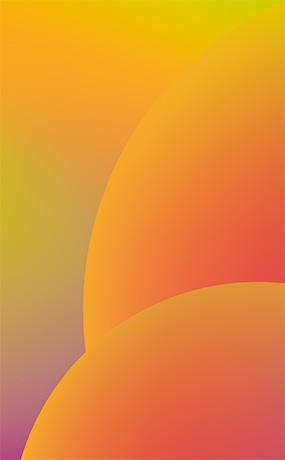Las unidades no pueden seleccionarse mediante una fórmula pero, sin embargo, es posible introducir reglas para seleccionar unidades.
El problema:
Las cantidades de colorantes inferiores a 10 g deben expresarse como volumen de una solución madre al 100% o al 10%.
Solución:
Como no se pueden introducir fórmulas para seleccionar una unidad, introduciremos en la operación de tintura dos líneas de tintura, una con una unidad expresada en volumen y otra con una unidad expresada en peso.
Para evitar que se muestre dos veces un tinte (una vez por cada unidad), introduciremos una fórmula que ponga la cantidad a cero cuando la unidad sea la incorrecta. Como las cantidades de colorantes no deben ser modificadas definitivamente por estas fórmulas, las fórmulas se establecerán como “sólo para mostrar”.
Véase el documento adjunto.